Во время установки определенный программ их файлы сохраняются глубоко в корне системы. Очистить память компьютера от подобных приложений не так просто. В статье мы поясним, как удалить "Доктор Веб" с компьютера полностью разными способами.
Что такое "Доктор Веб"?
В данной антивирусной программе применяются инновационные способы поиска вирусов и их удаления. Широкая база фишинговых программ и вредоносного программного обеспечения позволяет оперативно выявлять угрозы и немедленно устранять их.
В антивирусе "Доктор Веб" имеется собственная система защита от деинсталляции, поэтому многие пользователи хотят знать, как удалить "Доктор Веб" с компьютера. Для этого существует несколько способов, как системных, так и с применением дополнительных программ.
Первый способ. Системные возможности
Практически любое приложение можно удалить через предусмотренную операционной системой Windows утилиту. Это самый быстрый и удобный способ, потому что для удаления не нужно скачивать дополнительные программы.
Данный способ будет представлен в двух вариантах. Ниже рассмотрено, как удалить "Доктор Веб" на операционной системе "Виндовс 7":
- Откройте меню "Пуск". Оно находится в левом нижнем углу рабочего стола.
- Найдите пункт "Панель управления" и кликните по нему.
- В новом окне выберете "Удаление программ" (находится в подпункте "Программы").
- Пролистайте список установленных приложений и отыщите "Доктор Веб".
- Нажатием выделите строку с названием программы, она должна засветиться синим.
- Наведите курсор мыши на функцию "Удалить".
После данных действий всплывает окно с деинсталляцией антивируса "Доктор Веб". Далее вам предложат отключить встроенную защиту, которая была сделана для того, чтобы вы случайно не удалили приложение, а также, для защиты от ботов, которые не могут ввести капчу.
Введите символы, которые будут отображены на картинке и нажмите "Удалить программу". Вы практически у цели, но программа полностью не "снесена" с вашего устройства.
Чтобы полностью удалить программу, найдите коренную папку и очистите содержимое. Обычно они находятся по следующим адресам:
- "C/Program File/DrWeb".
- Вторая папка расположена в "/Имя вашего компьютера/Application Data/DrWeb".
Стоит отметить, что папка Application Data скрыта от пользователя, чтобы ее открыть придется покопаться в настройках компьютера.
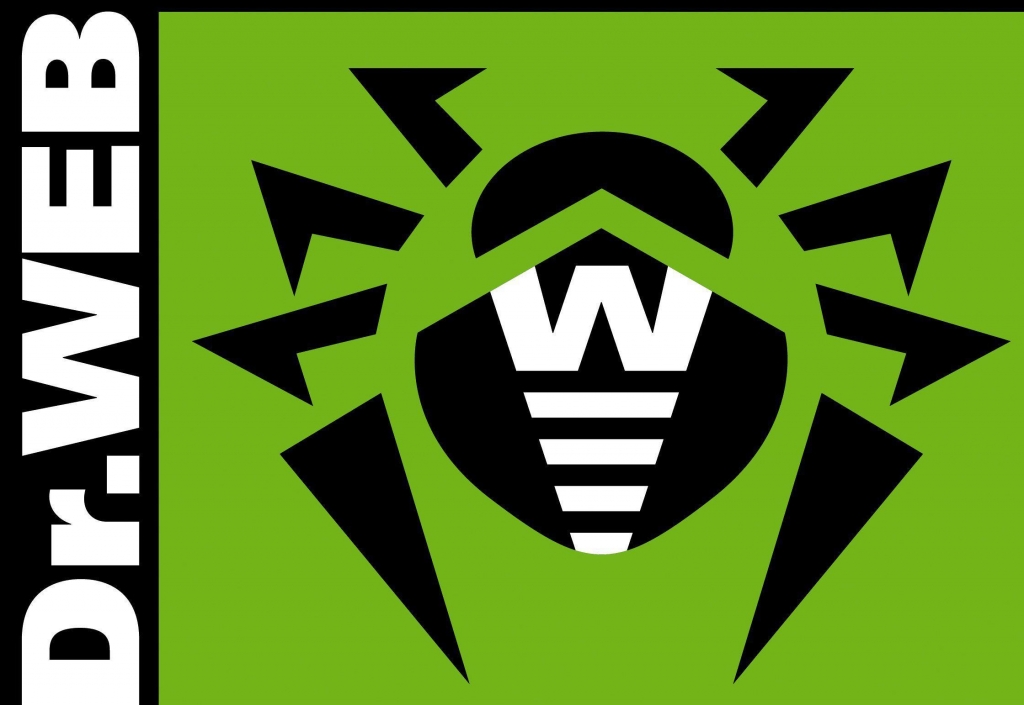
Дополнение к первому способу. Удаление для Windows 10
Новая операционная система сумела отличиться особым алгоритмом удаления. Стоит отметить, что он не сильно отличается от описанного выше, но существуют свои особенности в вопросе, как удалить "Доктор Веб" в Windows 10. Итак, давайте разберемся с этим. Следуйте следующему алгоритму действий:
- Зайдите в меню "Пуск".
- Найдите вкладку "Параметры", она похожа на техническую гайку и располагается чуть выше самого "Пуска".
- В новом окне перед вами представиться большое количество настроек, вам нужно выбрать "Приложения".
- Затем кликните на "Приложения по умолчанию".
Далее повторите описанные выше действия с удалением папок и разрешением на деинсталляцию.
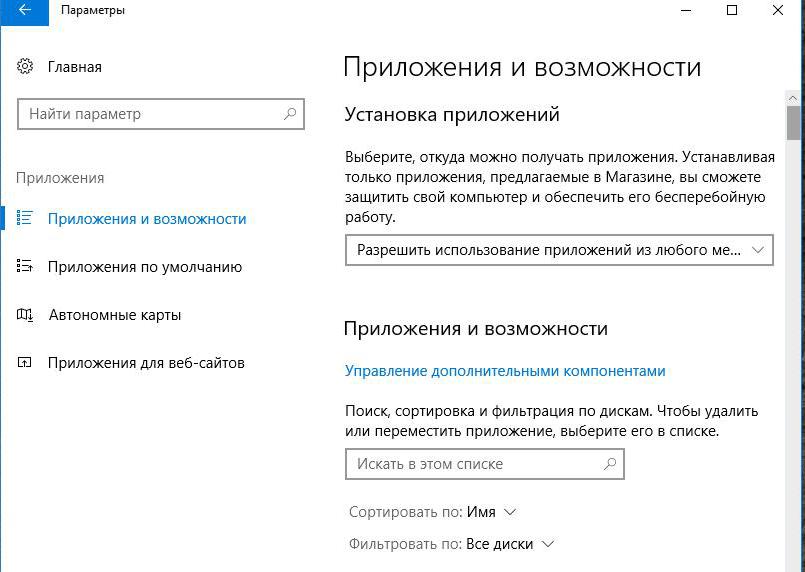
Способ второй. Утилита Dr.Web Remover
Если по некоторым причинам удалить обычным способ не получается, например возникает "Ошибка 902", на помощь приходит бесплатная программа "Доктор Веб Ремовер". Она русифицирована и бесплатна, можно загрузить ее с любого сайта в интернете. Для удаления следуйте следующему алгоритму действий:
- Откройте приложение от имени администратора.
- Пройдите процедуру верификации, для этого введите капчу.
- После введения цифр нажмите на "Удалить"
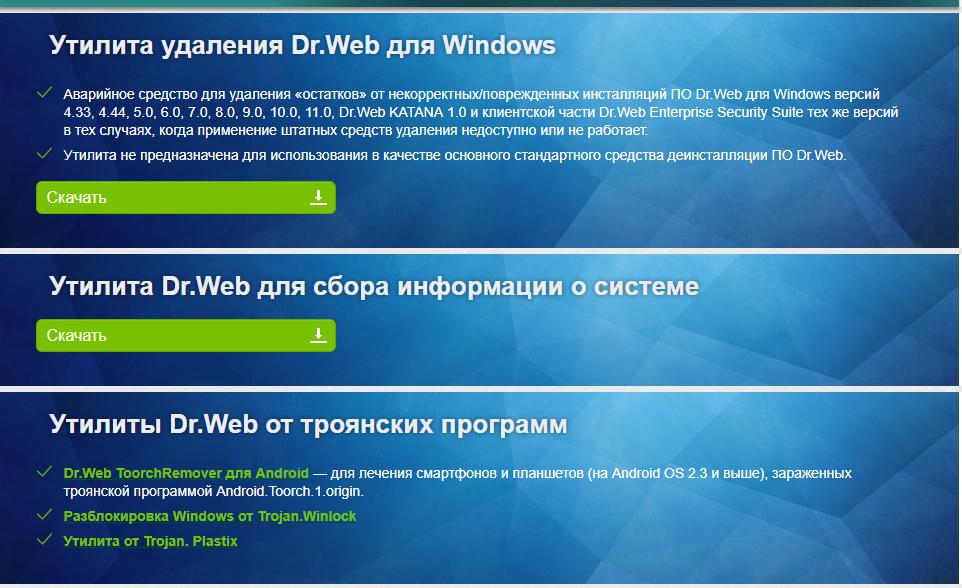
Программа предложит перезапустить систему. Согласитесь с этим, для этого кликните на "Да". При следующем запуске от программы "Доктор Веб" ничего не останется.
Помимо данных способов удаления, вы можете использовать сторонние приложения, которые также позволят удалить программу.
























